Top 3 Voľné spôsoby, ako urýchliť iPhone, iPad a iPod
Pohybuje sa váš iPhone, iPad alebo iPod pomaly po aktualizácii na nový iOS (napríklad iOS 10 / 9.3.3 / 8.2 / 8.1 / 8), inštaluje niektoré aplikácie alebo fotografuje veľa fotografií?
Ak vaše zariadenie iDevice prinesie príliš veľa, je to nepravdepodobnéže to pobeží hladko. Namiesto toho by váš iPhone bežal pomalšie, iPad by občas zamrzol, alebo by otvorenie aplikácií trvalo dlhšie. Našťastie existuje niekoľko vecí, ktoré môžete urobiť zrýchliť iPhone, iPad a iPod a zlepšiť výkonnosť svojich zariadení.
1. Odinštalujte nechcené / nepoužité aplikácie
Mnoho aplikácií na zariadeniach s iOS 10/9/8/7 jenie často používané. Tieto nechcené alebo nepoužité aplikácie môžete odstrániť, aby ste zvýšili výkon. Na domovskej obrazovke vášho zariadenia iDevice choďte na Nastavenia> Všeobecné> Použitie. V hornej časti stránky pod hlavičkou Ukladací priestor uvidíte množstvo dostupného a využitého priestoru a zoznam aplikácií a množstvo miesta, ktoré zaberá. Ak chcete aplikáciu odstrániť, nájdite ju, klepnite a podržte, kým sa nezačne krútiť, a klepnite na X v ľavom hornom rohu.

2. Vymažte vyrovnávaciu pamäť, súbory cookie, súbory offline a ďalšie
Bezplatne pre tenoryhareCare) je bezplatný nástroj, ktorý optimalizuje váš systém iOS tak, aby vaše zariadenie zostalo na maximálnom výkone. Vykonáva kontrolu stavu systému iOS a zrýchľuje váš iPhone, iPad a iPod odstránením nevyžiadaných súborov, ako sú vyrovnávacie pamäte, súbory cookie, súbory offline, ďalšie a ďalšie. Okrem toho tiež ukončí všetky aplikácie bežiace na pozadí, vyrieši problém s „vybitím batérie“ a stabilizuje systém iOS.
one: Spustite softvér a pripojte svoje zariadenie k počítaču, na ktorom je spustený.
Dva: Obráťte sa na časť „Zrýchlenie a čistenie“ a pokračujte výberom „Rýchle čistenie“.
tri: Vyberte typ súboru, ktorý chcete vyčistiť jedným kliknutím a po vyčistení ho reštartujte.
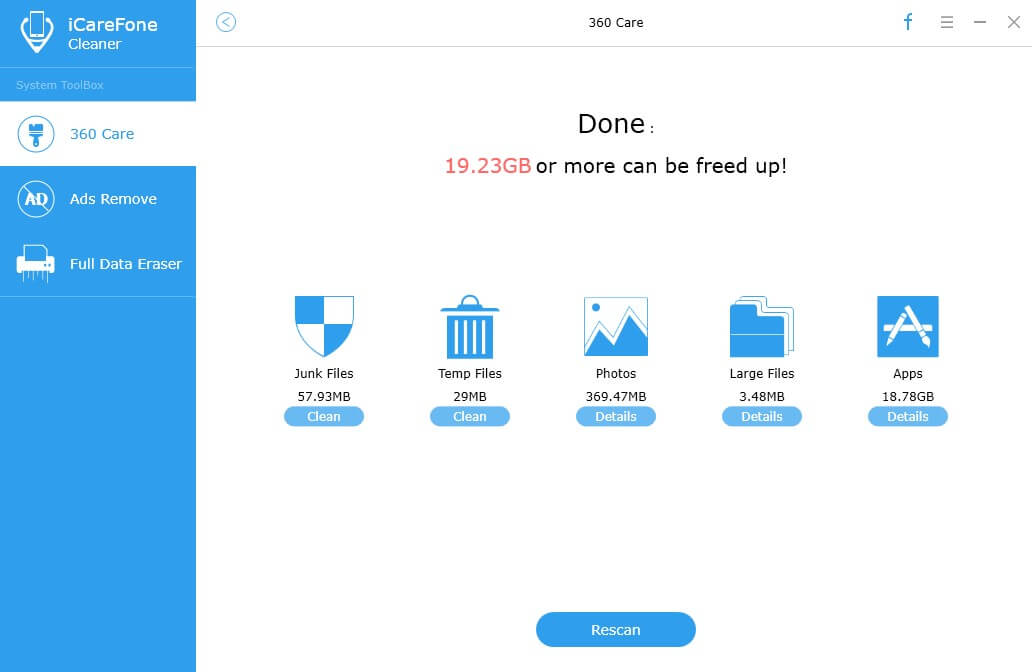
Raz Free iPhone Care odstráni všetky nezdravé súborypre vás budete môcť plynule spúšťať viac aplikácií a hier. Môžete priamo prejsť na bezplatného sprievodcu iCareFone (bezplatná starostlivosť pre iPhone) spoločnosti Tenorshare a pozrieť sa, ako používať tento bezplatný nástroj na čistenie, zrýchlenie a optimalizáciu zariadení so systémom iOS.
3. Vypnite Znížiť priehľadnosť a pohyb
Od iOS 7 sú vaše iPhone, iPad a iPod k dispozíciipridané s efektom pohybu a priehľadnosťou. Tieto dve možnosti môžu pomôcť zmierniť potrebné grafické zdroje a dúfajme, že pomôžu urýchliť postup pri navigácii v systéme iOS a pri používaní vecí, ako sú napríklad Centrum upozornení a Centrum kontroly. Našťastie môžete deaktivovať pohybový efekt aj priehľadnosť.

Na domovskej obrazovke zariadenia prejdite do časti Nastavenia>Všeobecné> Prístupnosť. Hit Reduce Motion a túto možnosť vypnite. Stlačte Zvýšenie kontrastu vedľa položky Znížiť pohyb a potom posuňte možnosť Znížiť priehľadnosť na Vypnuté.
Dúfajme, že vyššie uvedené spôsoby vám môžu pomôcť zrýchliťvaše zariadenia iOS a zabezpečte hladší chod aplikácií, hier atď. Hry a aplikácie sa teraz spúšťajú rýchlejšie, ale máte veľa reklám? Tento príspevok by vám mohol pomôcť vyriešiť príspevok Ako odstrániť reklamy z hier iOS.






![[Zadarmo] Ako efektívne otestovať rýchlosť pevného disku na Windows a Mac](/images/mac-os/free-how-to-test-hard-drive-speed-efficiently-on-windows-and-mac.jpg)


